


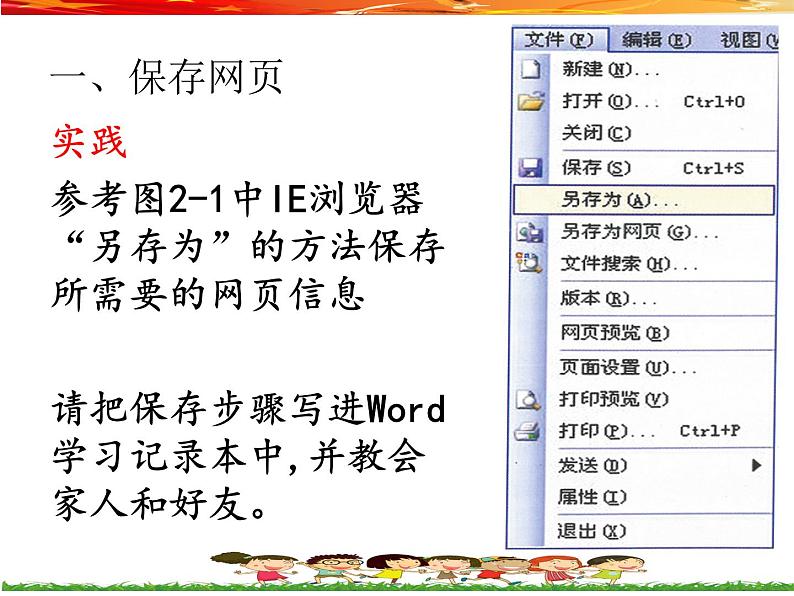

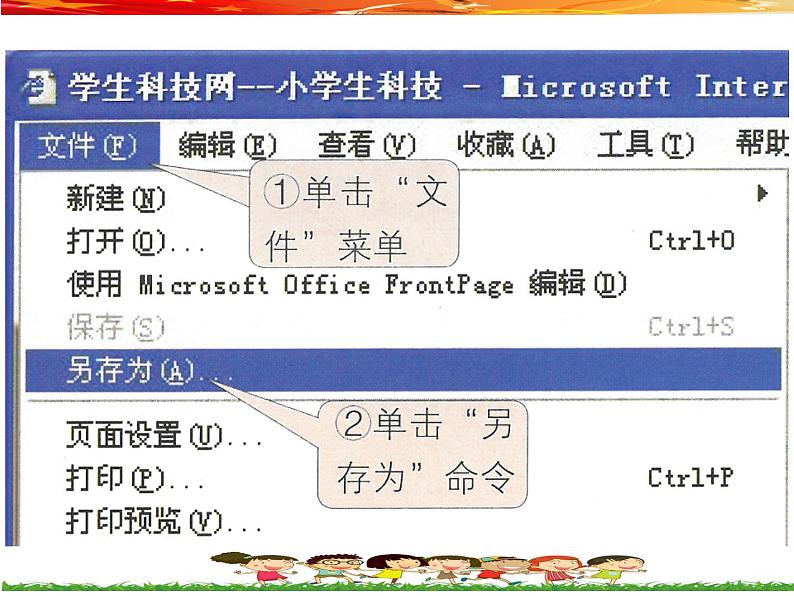

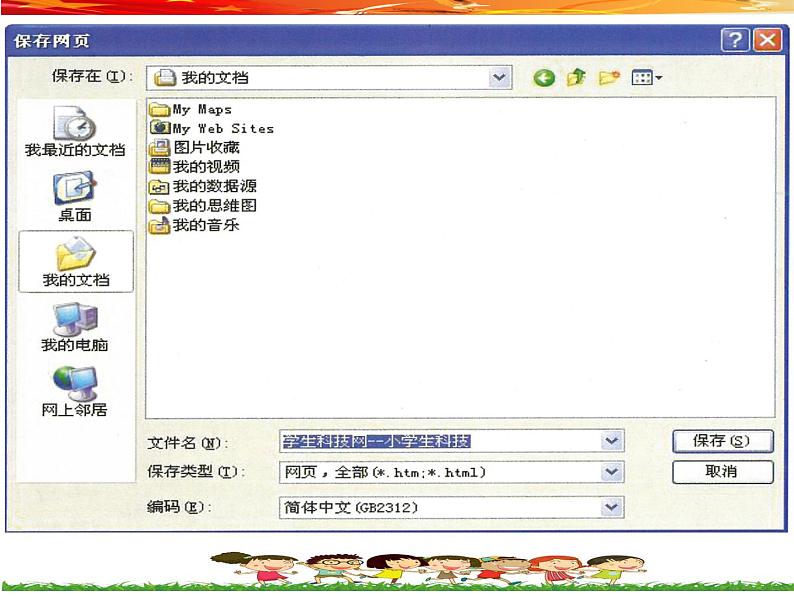
小学信息技术桂教版四年级上册第二课 保存网上信息课堂教学ppt课件
展开“学生科技网”中的 科普知识很丰富,非常符 合本次科普活动日的要求。 但这些网上的“宝贝”怎 样才能保存到自己的电脑 中呢?以哪种形式来保存比 较合适?保存的具体步骤又是怎样的? 通过本节课的学习,同学们将掌握保存网页、网页图片和网页文字的具体操作方法。
怎样才能把网上的信息保存下来呢?
实践参考图2-1中IE浏览器“另存为”的方法保存所需要的网页信息请把保存步骤写进Wrd学习记录本中,并教会家人和好友。
1.单击 ,启动IE浏览器,登录“学生科技网”。2.找到要保存的网页,按图2-2所示步骤开始保存。
3.在图2-3所示的“保存网页”对话框中单击“保存”按钮,将有关网页保存在“我的文档”。如果要保存在其他位置,就单击“我的电脑”进行选择。
4.打开“我的文档” ,可以看到刚才保存的网页,而自动新建的同名文件夹则保存了该网页上的图片等相关内容,如图2-4所示。
在图2-3中,选择不同的“保存类型”,你发现结果会有怎样的变化?你会在什么时候选择哪种保存类型?例如:保存类型是“网页、全部(*.htm;*.html)”,结果是一个网页文件和一个同名文件夹。如果保存类型是“web档案,单一个文件(*.mht)”,结果是什么呢?文本文件(*.txt)呢,结果又是什么?除了这些,你还能说出哪种保存类型和结果。请你写在Wrd学习记录本上和同学讨论。
二、保存网页图片在介绍科普知识时,如果配以形象的图片,效果就更好了。网上很多图片制作精美,像上一节课介绍的小猎豹的图片,怎样才能把它保存到计算机中呢?
1.打开相关网页,找到要保存的图片,在图片位置单击右键,弹出快捷菜单。
2.按图2-5所示步骤,单击“图片另存为”。
3. 图片保存位置的默认选项是“我的文档”中的“图片收藏” 。 可以根据需要将它保存在其他地方。
三、保存网页文字 思考 有时候,我们只需要网页中的部分文字信息,如图2-7所示。怎样才能将所需要的文字保存下来呢?
实践 1.打开相关网页。 2. 复制所需的文字。
3.新建一个Wrd文档,将有关文字粘贴到文档中只需要保存文本信息:“编辑”→“选择性粘贴”,选“无格式文本”4. 文档保存
交流 网上的信息多姿多彩,它们都可以随意复制或下载吗?谈谈你的看法。
四、尊重他人的著作权
网上的不少资料受到法律的保护。特别是对那些已声明“,未经许可不得复制”的网站(一般列于网站底端),我们在引用他们的资料时一定要做到:获得使用许可并注明资料出处。
著作权著作权是作者依法处理其作品的权利,包括署名权、修改权、复制权、展览权等17项人身权和财产权,一般受征得作者同意,才可以合法。
1.在“学生科技网”中选择3个你感兴趣的网页,把有关内容保存到自己的计算机中。保存时请想一想,选择哪种保存类型才合理。
2.在老师提供的网站中寻找有关动物的图片,选3张保存到电脑中,然后比一比,看谁找到的图片最有趣。
3.你知道哪些网站有丰富的介绍天气的文章吗?登录有关网站选择一篇你感兴趣的文章,将其中的文字信息以wrd文档的形式保存到你的计算机中。
小学信息技术桂教版四年级上册第九课 文档的不同显示教课内容ppt课件: 这是一份小学信息技术桂教版四年级上册第九课 文档的不同显示教课内容ppt课件,共30页。PPT课件主要包含了活动主题,学习体验,页面视图,普通视图,Web版式视图,大纲视图,全屏显示,按比例显示,巩固练习等内容,欢迎下载使用。
四年级上册第八课 再教你几招教学课件ppt: 这是一份四年级上册第八课 再教你几招教学课件ppt,共25页。PPT课件主要包含了活动主题,设置页眉,巩固练习等内容,欢迎下载使用。
2021学年第七课 妙“框”生辉评课课件ppt: 这是一份2021学年第七课 妙“框”生辉评课课件ppt,共20页。PPT课件主要包含了活动主题,比一比,巩固练习等内容,欢迎下载使用。













